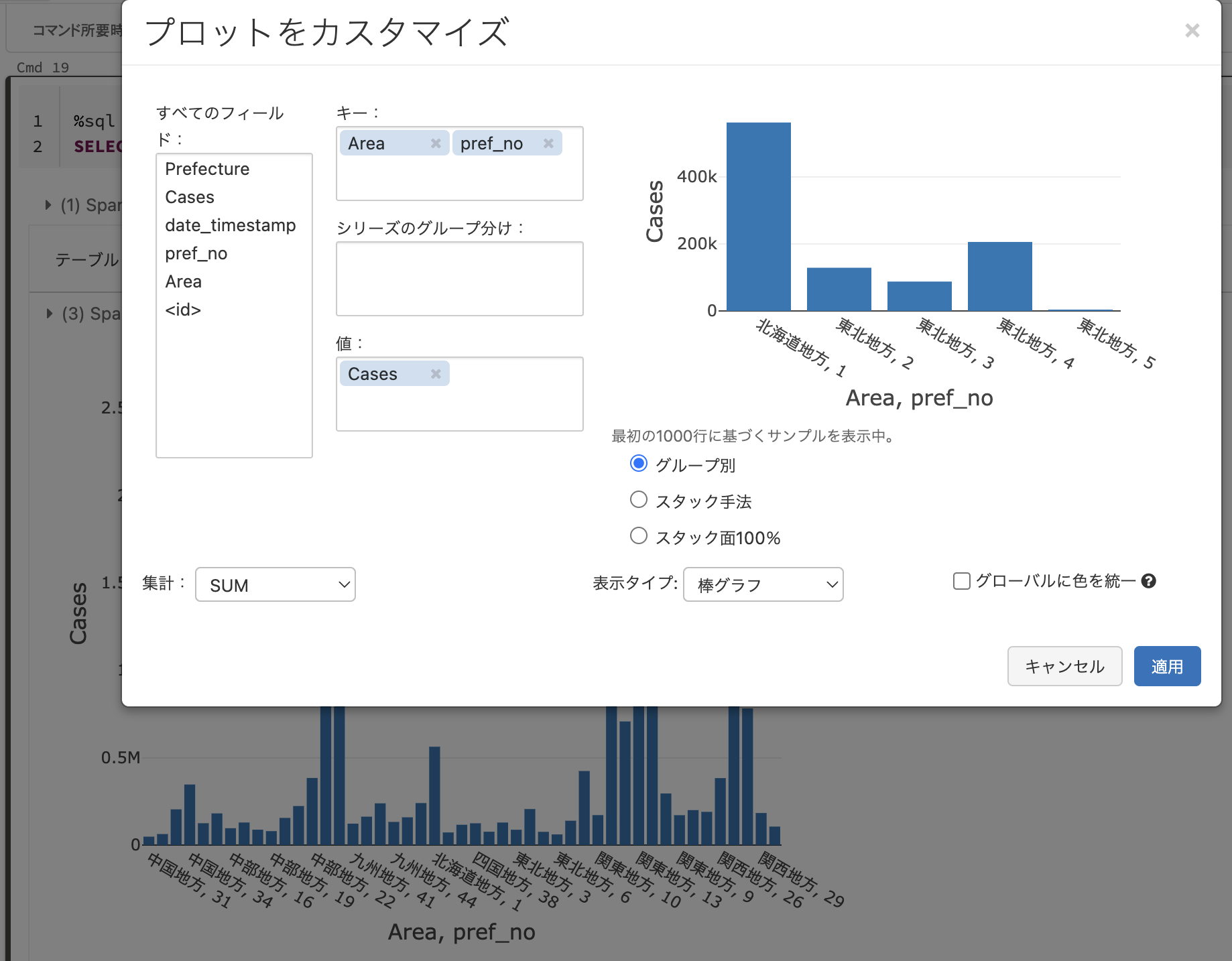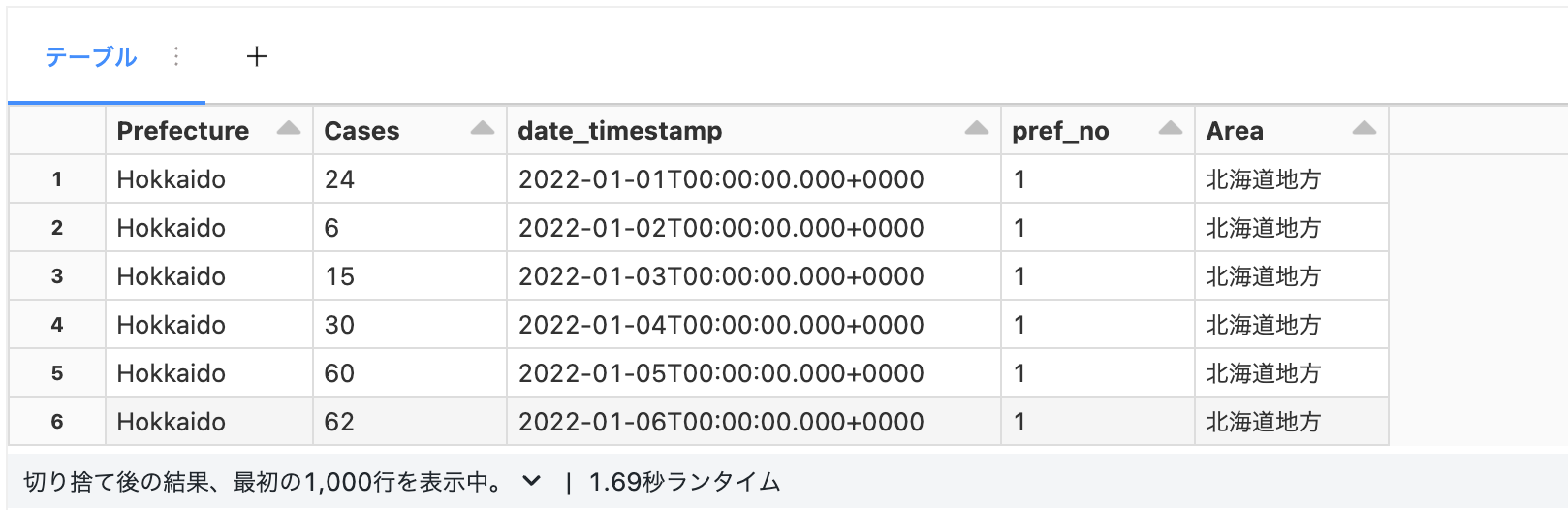7月にこちらのマニュアルを翻訳していましたが、ようやく新しいノートブックのビジュアライゼーションがリリースされました。お待たせしました。
ノートブックでSQLコマンドを実行するか、display関数を使用すると以下のようにデータフレームが表示されます。
%sql
SELECT * FROM japan_covid_takaakiyayoidatabrickscom.covid_cases
結果表示部分はタブ形式になっています。テーブルの右にある + をクリックするとメニューが展開されます。
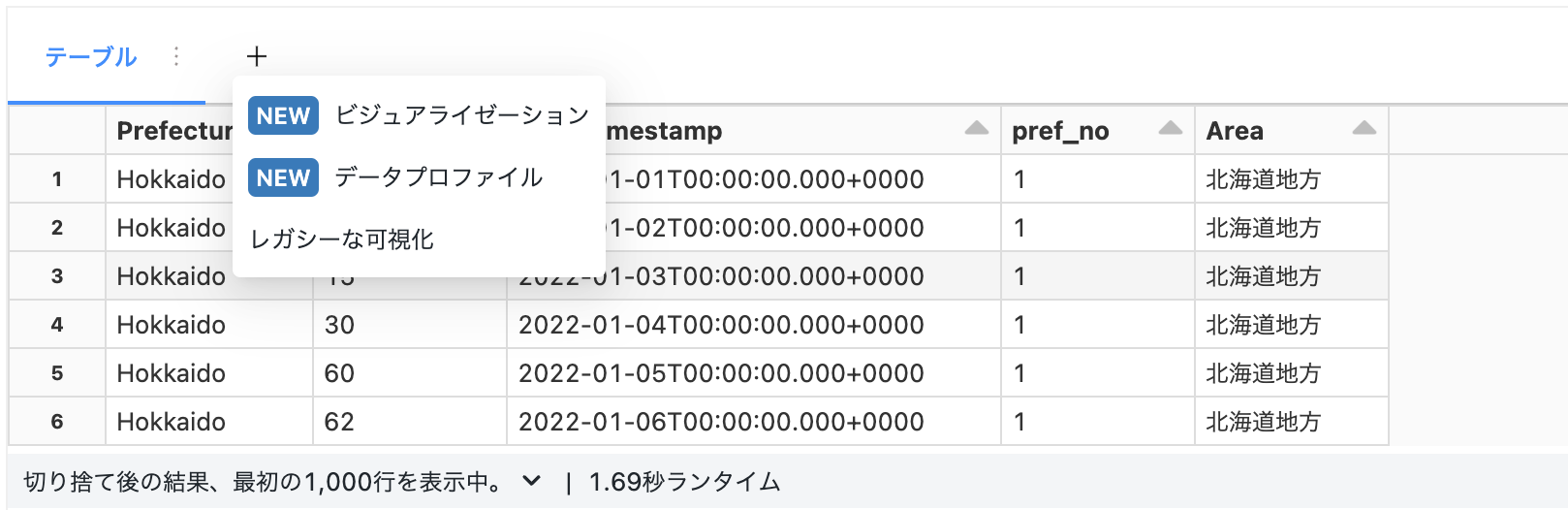
ビジュアライゼーションを選択すると、Databricks SQLと同様のビジュアライゼーション設定画面が表示されます。
グラフタイプを選択したり、X軸、Y軸の値を選択することでプレビューが表示されます。
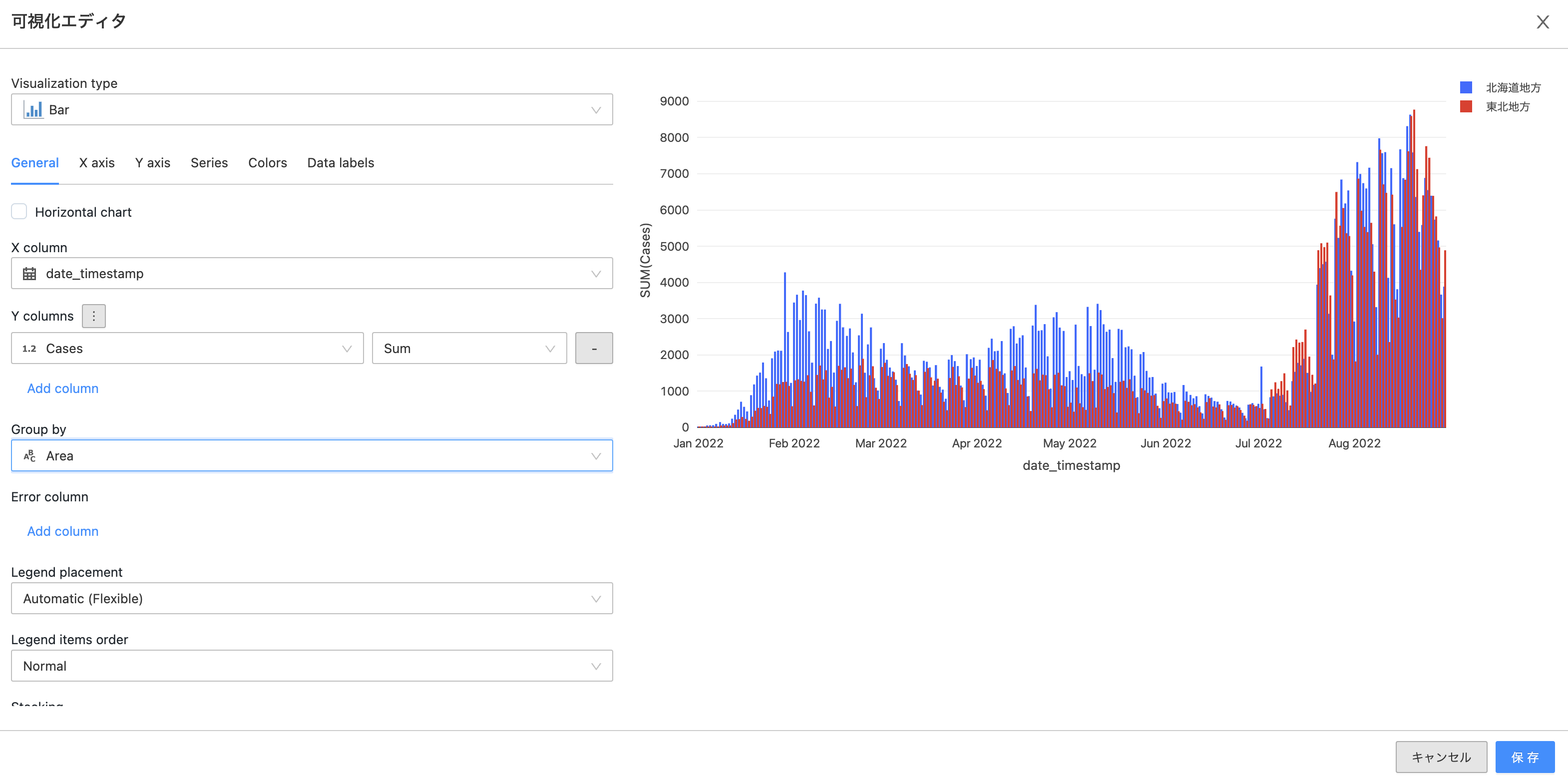
保存をクリックすると設定画面が閉じ、ノートブックにグラフが表示されます。
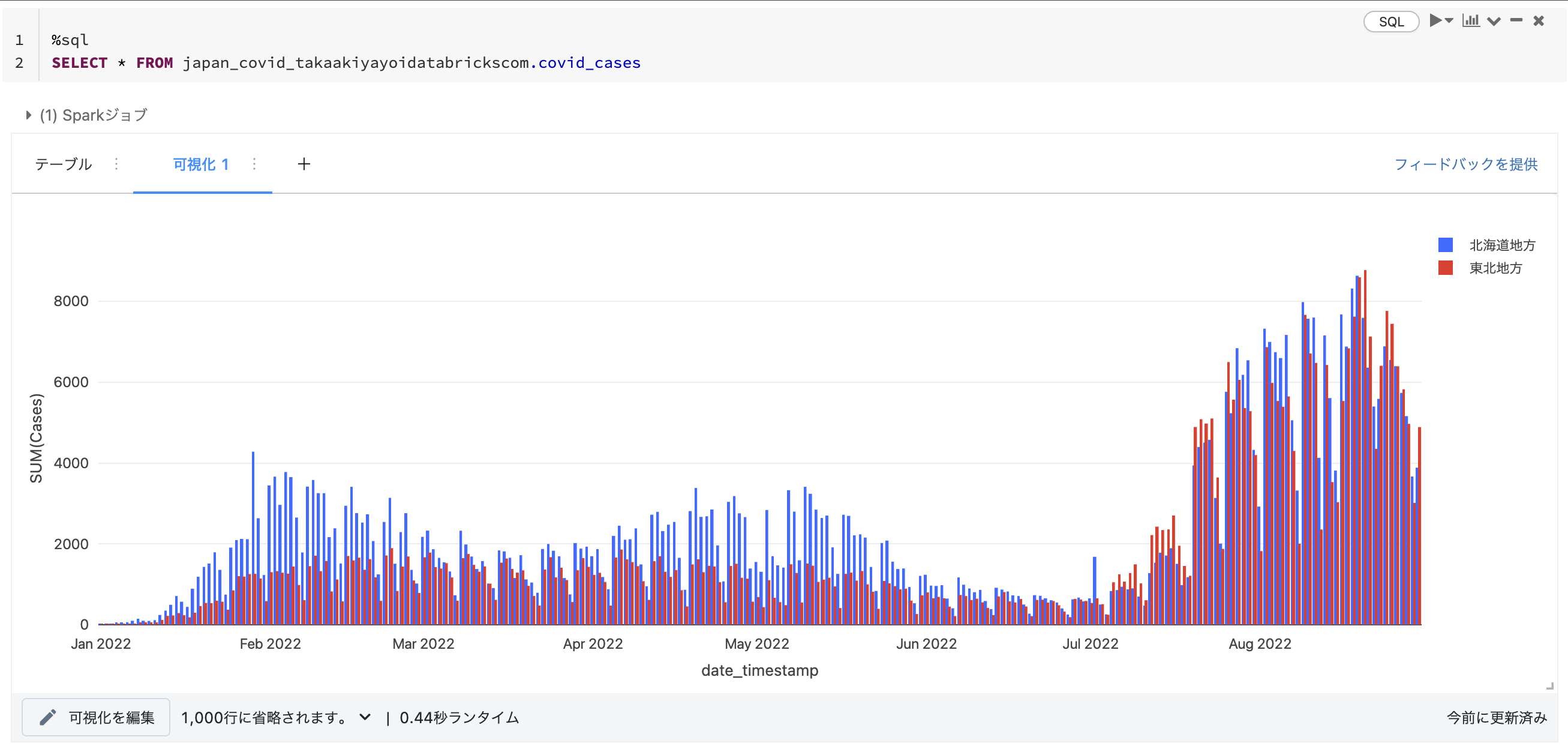
同様の操作を繰り返すことで、複数のビジュアライゼーションを追加することができます。
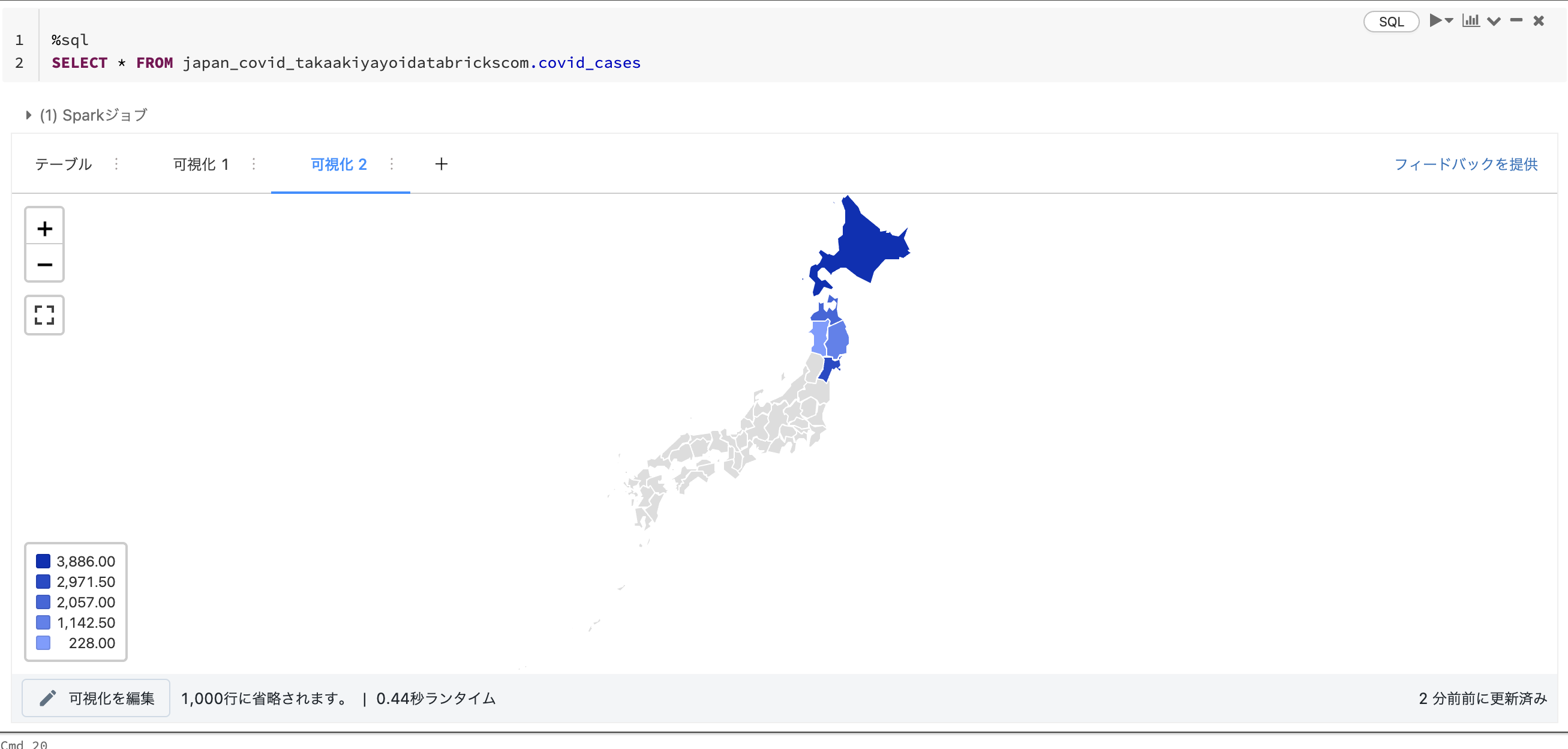
タブ上のラベルをクリックすることで名前を変更することができます。

タブ名の右の をクリックすることで、メニューを展開することができます。
をクリックすることで、メニューを展開することができます。
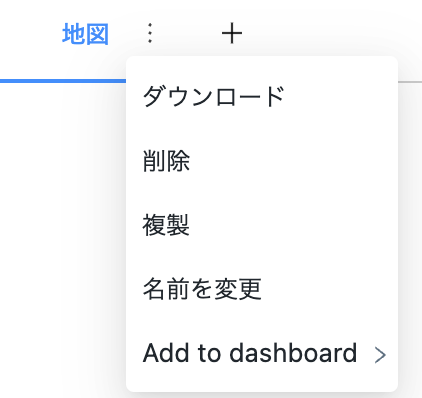
なお、+ をクリックしてデータプロファイルを選択すると、対象データの分布などのプロファイルを追加できます。
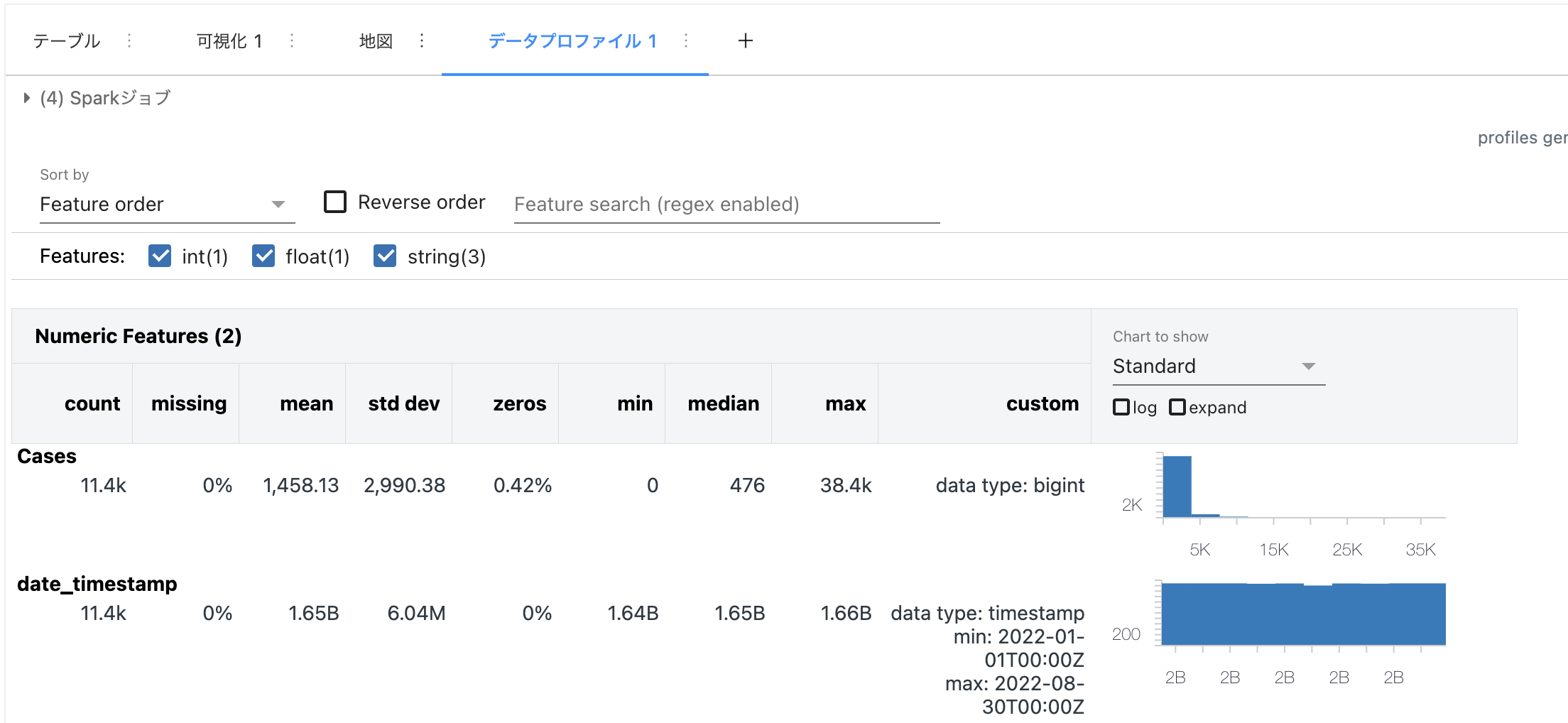
以前のビジュアライゼーションを追加したい場合には、レガシーな可視化を選択します。